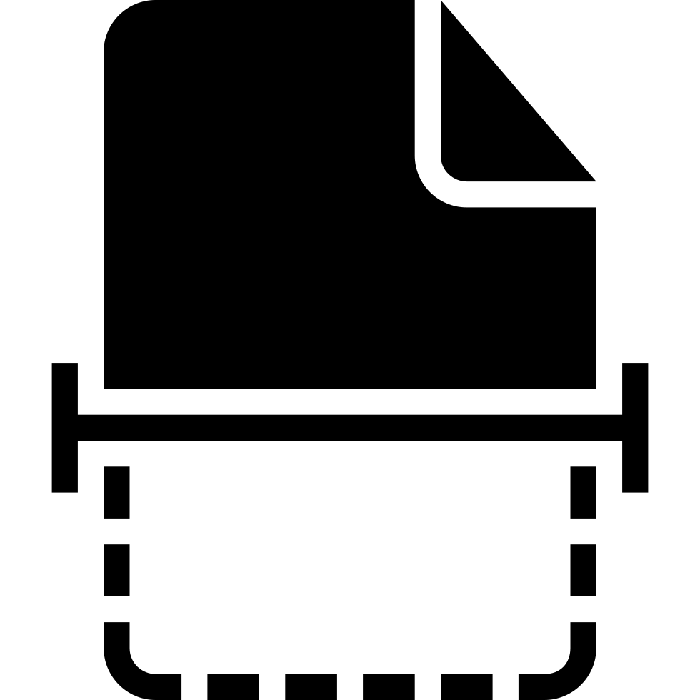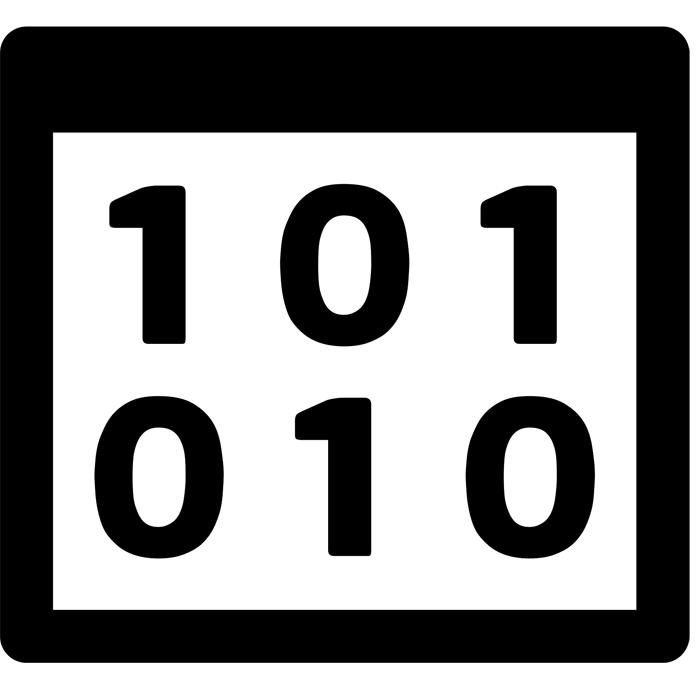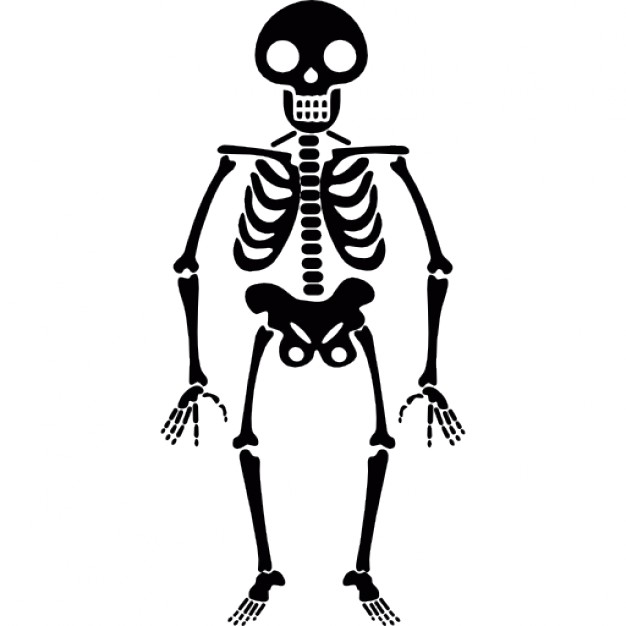Зміст

Стиснення даних з метою економії займаного місця за допомогою їх архівування – практика досить поширена. Найчастіше для цих цілей використовується один з двох форматів – RAR або ZIP. Про те, як розпакувати Останній без допомоги спеціалізованих програм, ми і розповімо в цій статті.
Читайте також: розпакування архівів у форматі RAR онлайн
Відкриваємо ЗІП-архіви онлайн
Для того щоб отримати доступ до файлів (і папок), що містяться всередині ZIP-архіву, можна звернутися до одного з веб-сервісів. Таких існує досить багато, але не всі вони безпечні і гарантовано ефективні, тому далі ми розглянемо всього два, добре зарекомендували себе у вирішенні нашої сьогоднішньої задачі.
Спосіб 1: Розархіватор
Цей веб-сервіс підтримує всі поширені формати, що застосовуються для архівування даних. Цікавить нас ЗІП не є винятком, причому навіть якщо він розбитий на окремі частини. А завдяки мінімалістичному, інтуїтивно зрозумілому інтерфейсу скористатися інструментарієм даного сайту зуміє абсолютно кожен.
- Перейшовши за вищевказаним посиланням, ви зможете відразу ж завантажити ZIP-архів, який потрібно розпакувати. Для додавання файлу з комп'ютера передбачена окрема кнопка, на неї і слід натиснути. Також є можливість звернення до хмарних сховищ Google Диск і Dropbox .
- У вікні відкрився системного " провідника» перейдіть в ту папку, в якій розміщений ЗІП-архів, виділіть його натисканням лівої кнопки мишки (ЛФМ) і натисніть »відкрити" .
- Відразу ж після цього почнеться завантаження файлу на сайт Разархіватор,
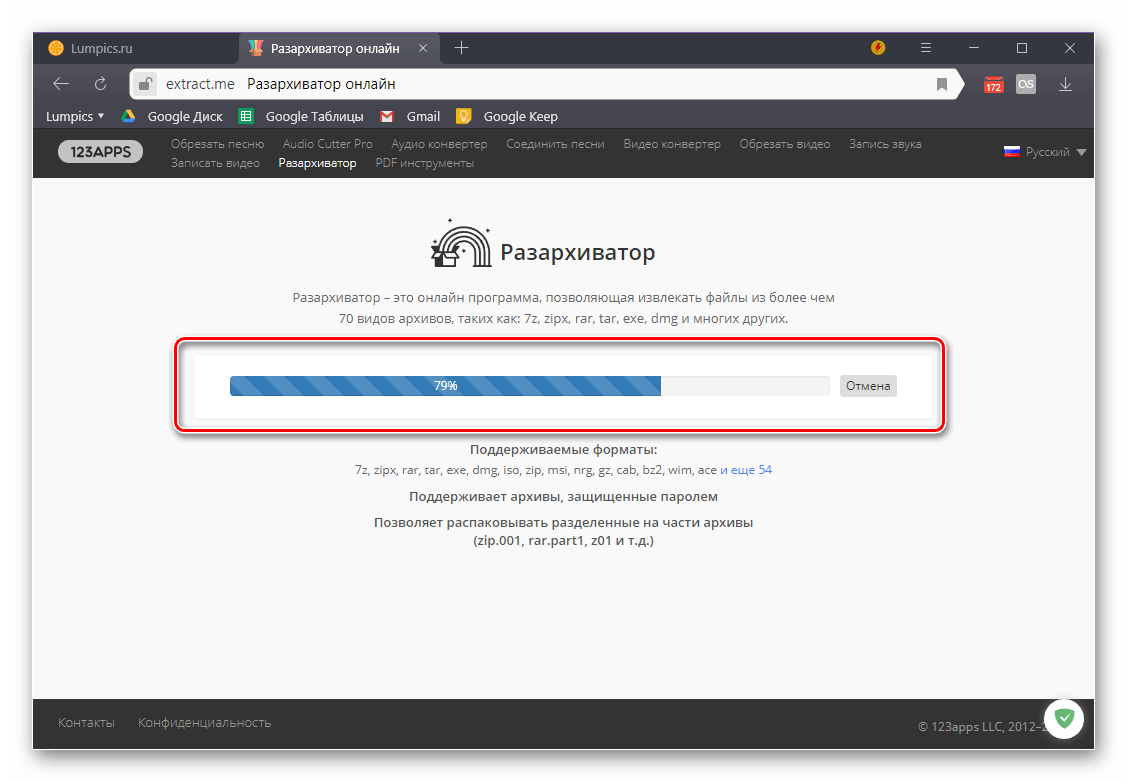
по завершенні якої вам буде показано його вміст. - Для скачування окремого елемента просто натисніть по ньому ЛФМ і, якщо буде потрібно, підтвердіть свій намір і вкажіть шлях для збереження.
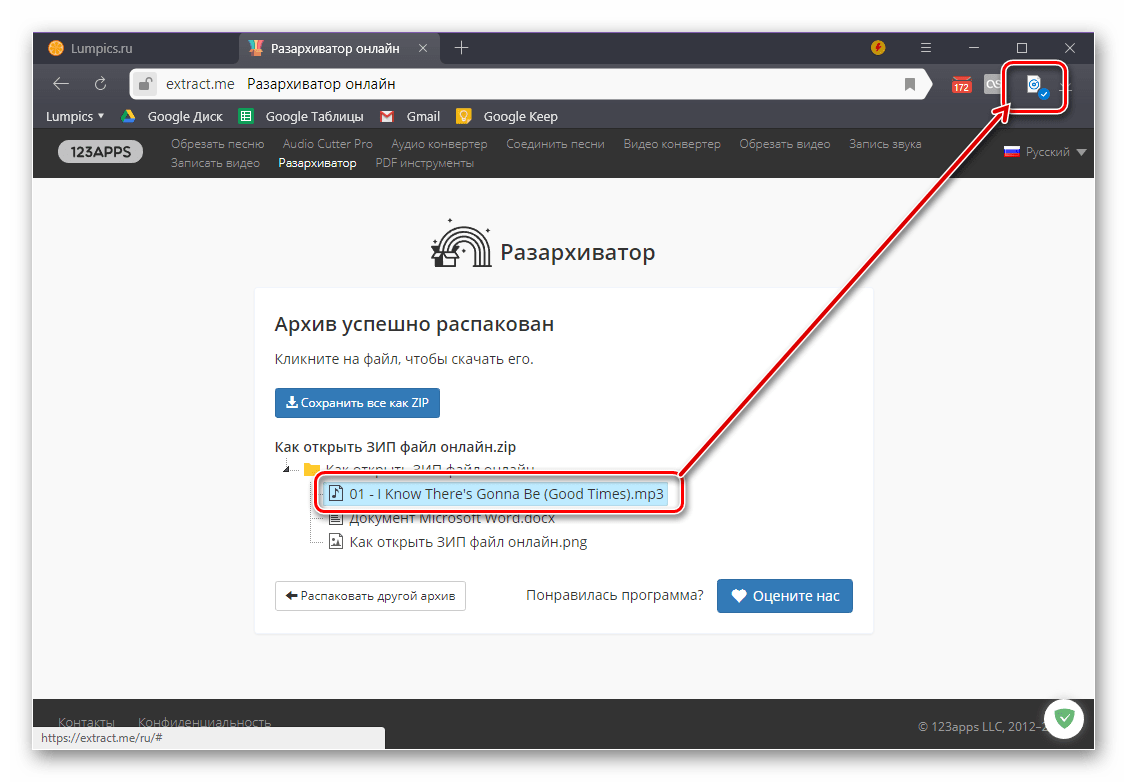
Аналогічним чином здійснюється завантаження всіх файлів, які були запаковані в архів формату ZIP.
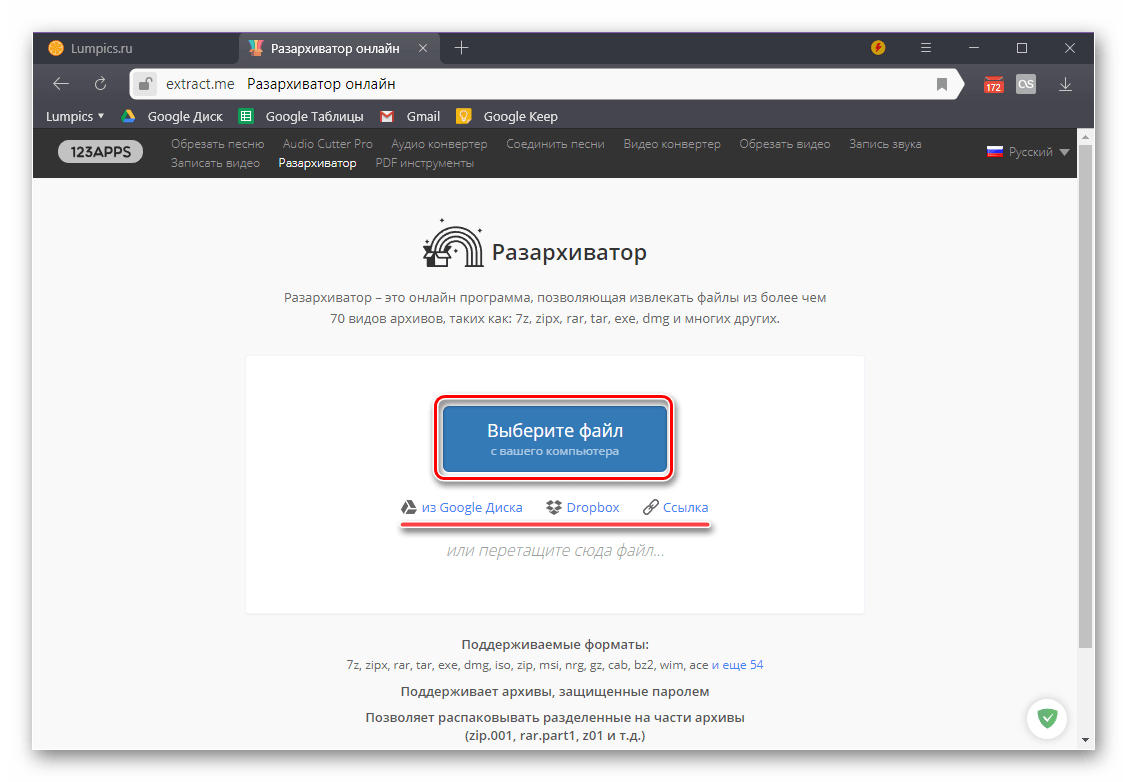
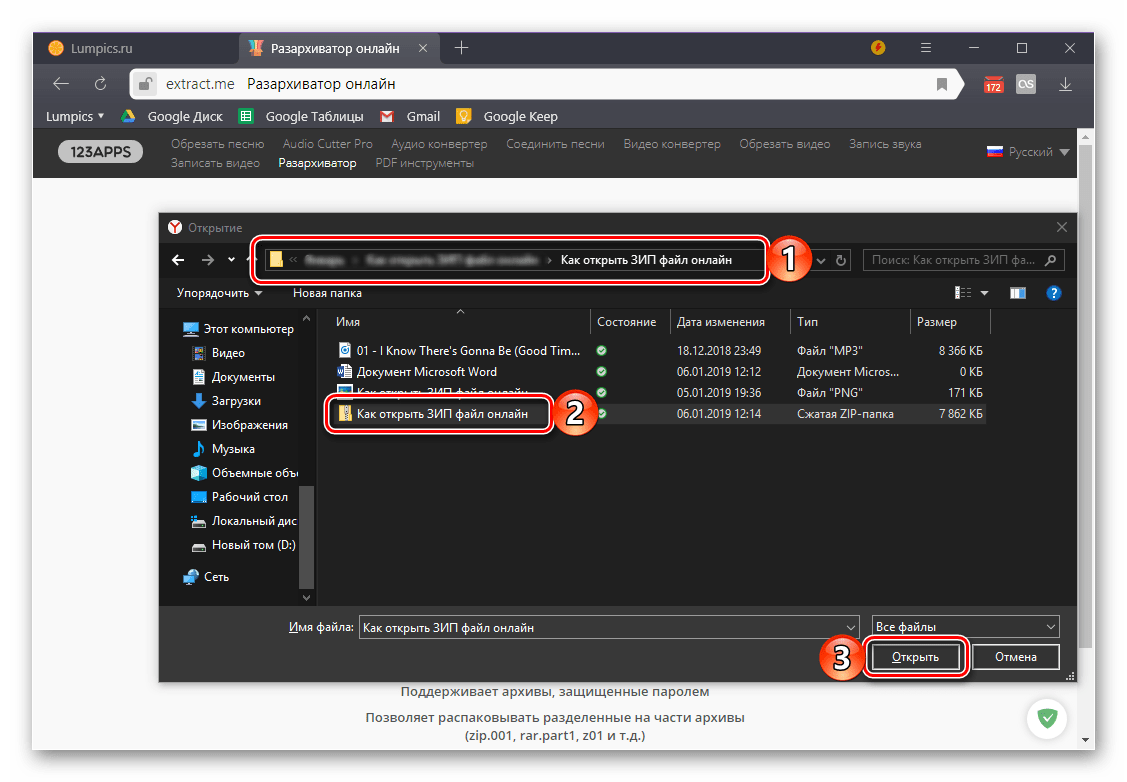

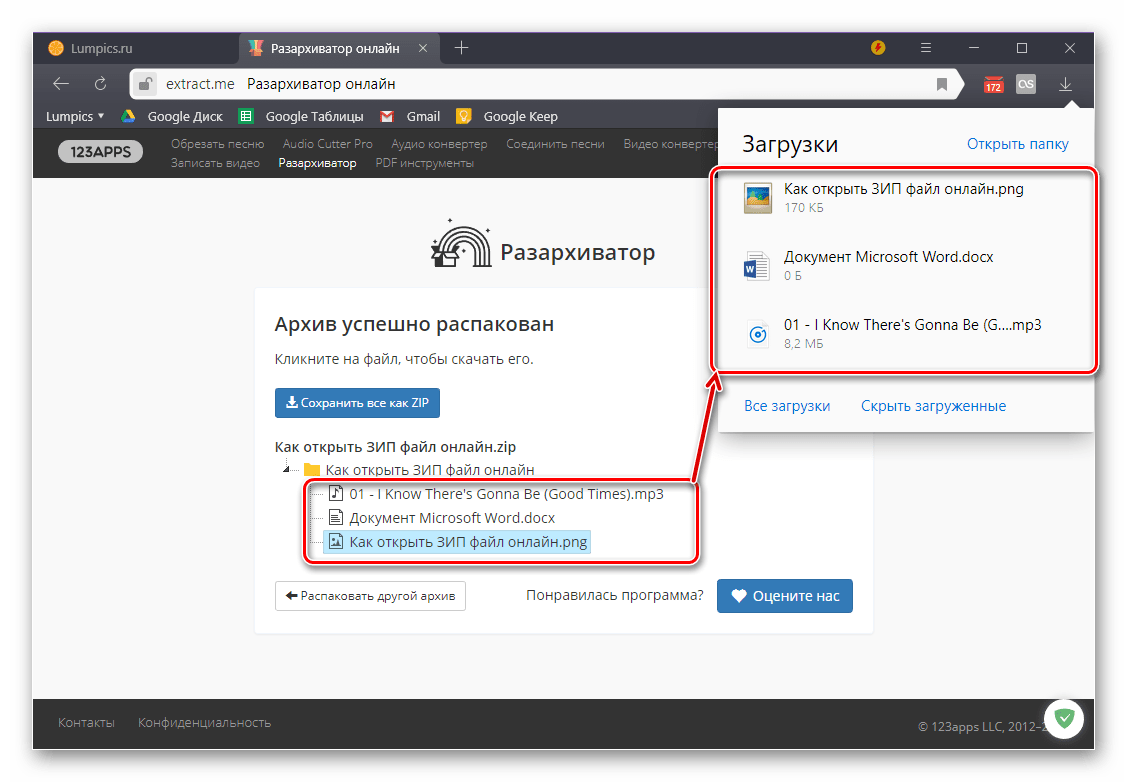
Ось так просто, буквально в кілька кліків можна за допомогою онлайн-сервісу Разархіватор розпакувати ЗІП-архів і завантажити його вміст собі на комп'ютер окремими файлами.
Спосіб 2: Unzip Online
На відміну від попереднього веб-сервісу, що має русифікований інтерфейс, цей виконаний англійською. Крім того, в його використанні є деякі обмеження – максимально підтримуваний обсяг файлів становить всього 200 Мб.
- Опинившись на сайті веб-сервісу, натисніть на кнопку «Uncompress files» .
- На наступній сторінці " Виберіть файл»
для розпакування,
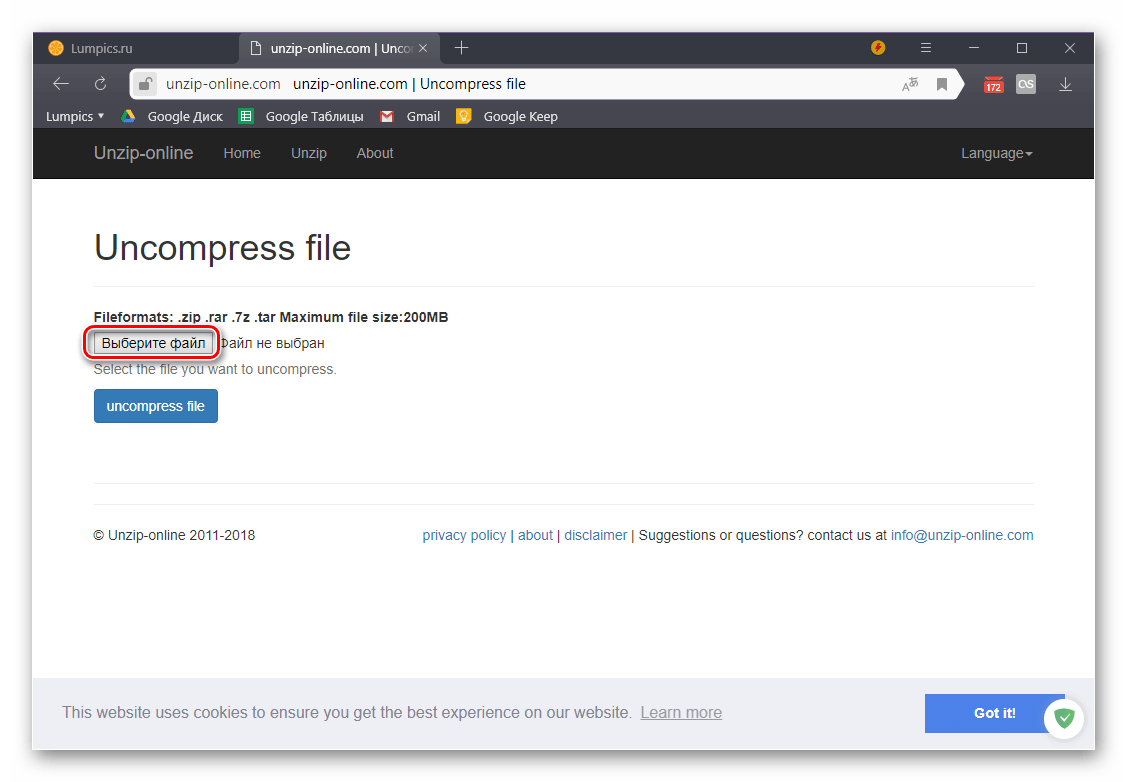
скориставшись системним " провідником» , який буде відкритий відразу після натискання відповідної кнопки. Перейдіть в ту директорію, в якій знаходиться ZIP-архів, виділіть його і скористайтеся кнопкою »відкрити" . - Переконавшись в тому, що файл успішно завантажений на сайт, клікніть «Uncompress Files» .
- Дочекайтеся завершення розпакування,
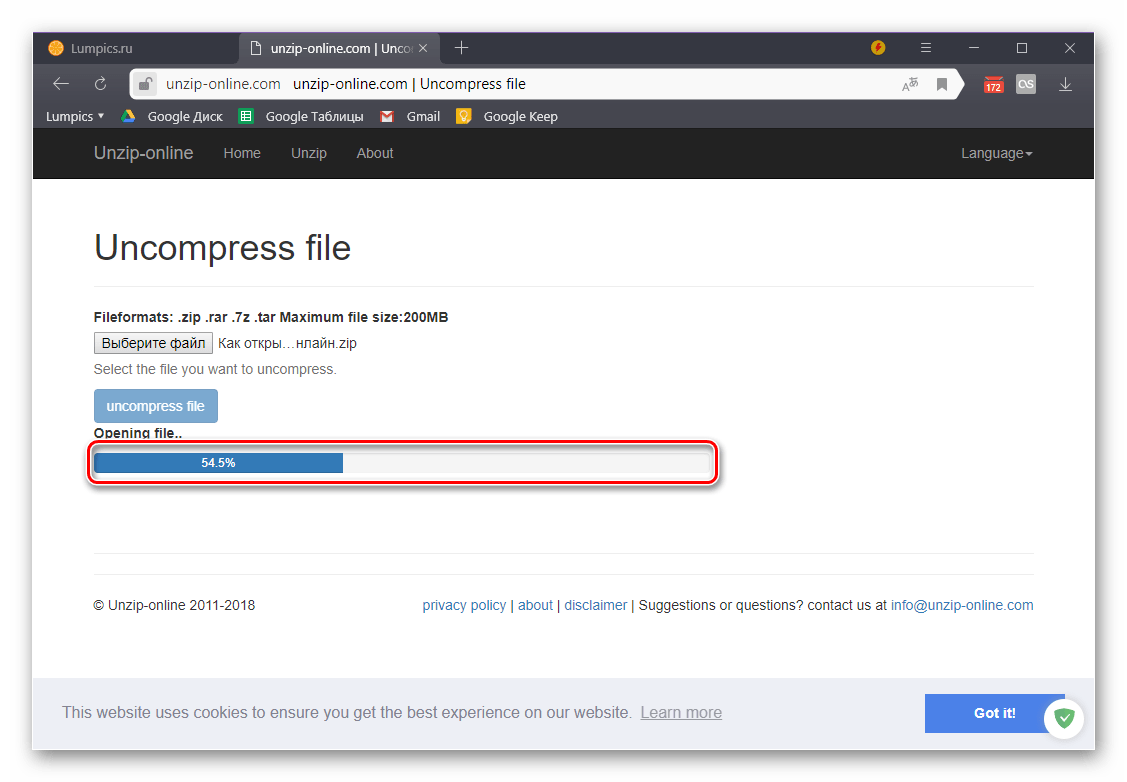
після чого ви зможете ознайомитися з переліком містяться всередині архіву файлів
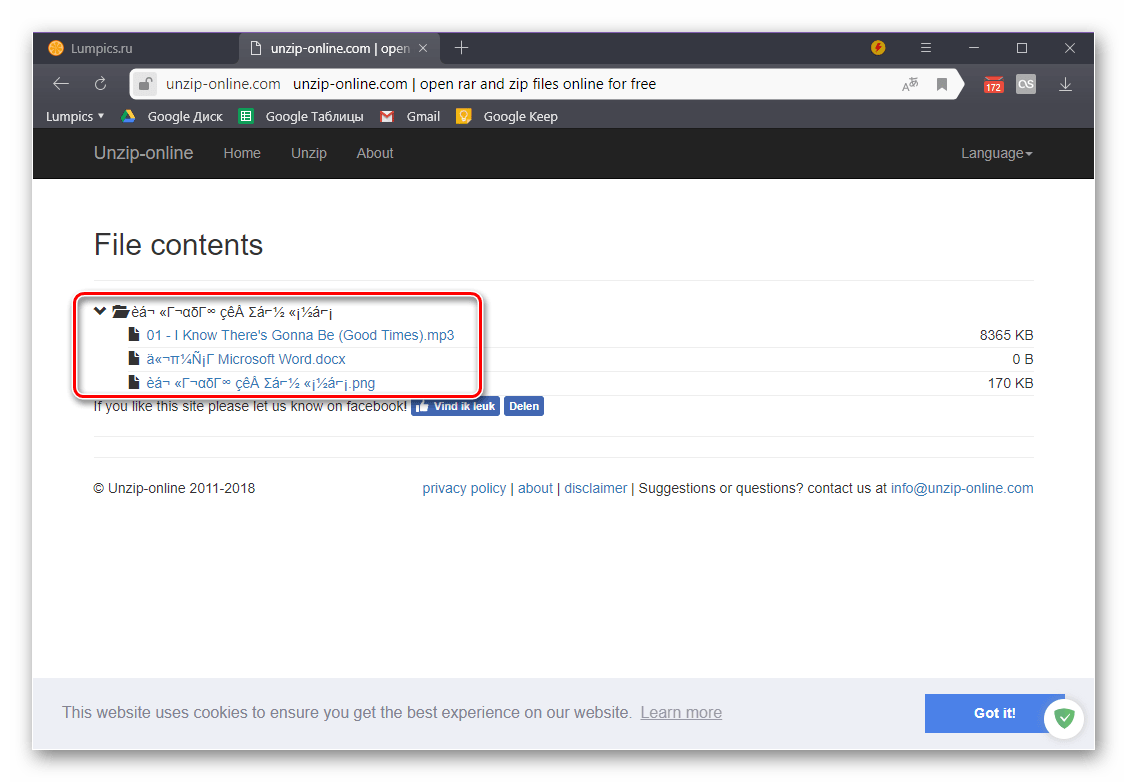
І завантажити їх по одному.
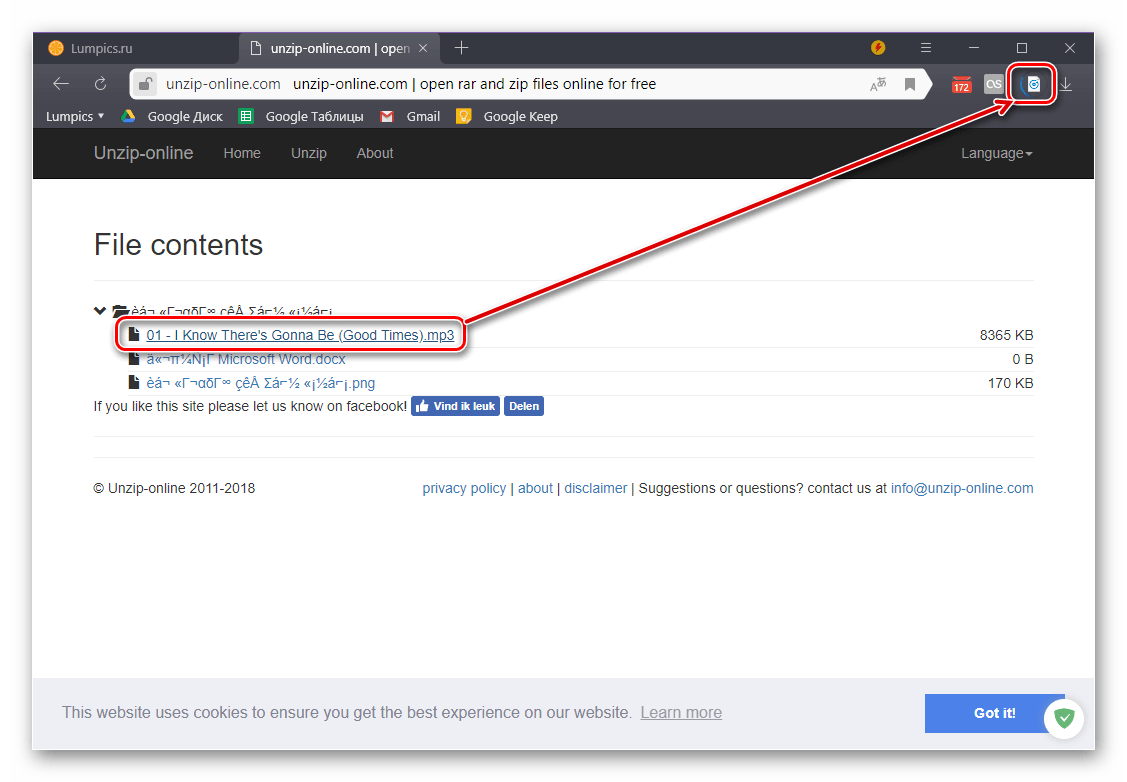
Як можна бачити по символам на скріншотах, даний онлайн-сервіс не тільки не русифікований, але і в цілому не підтримує російську мову, тому в назвах файлів замість кирилиці відображаються «кракозябри».
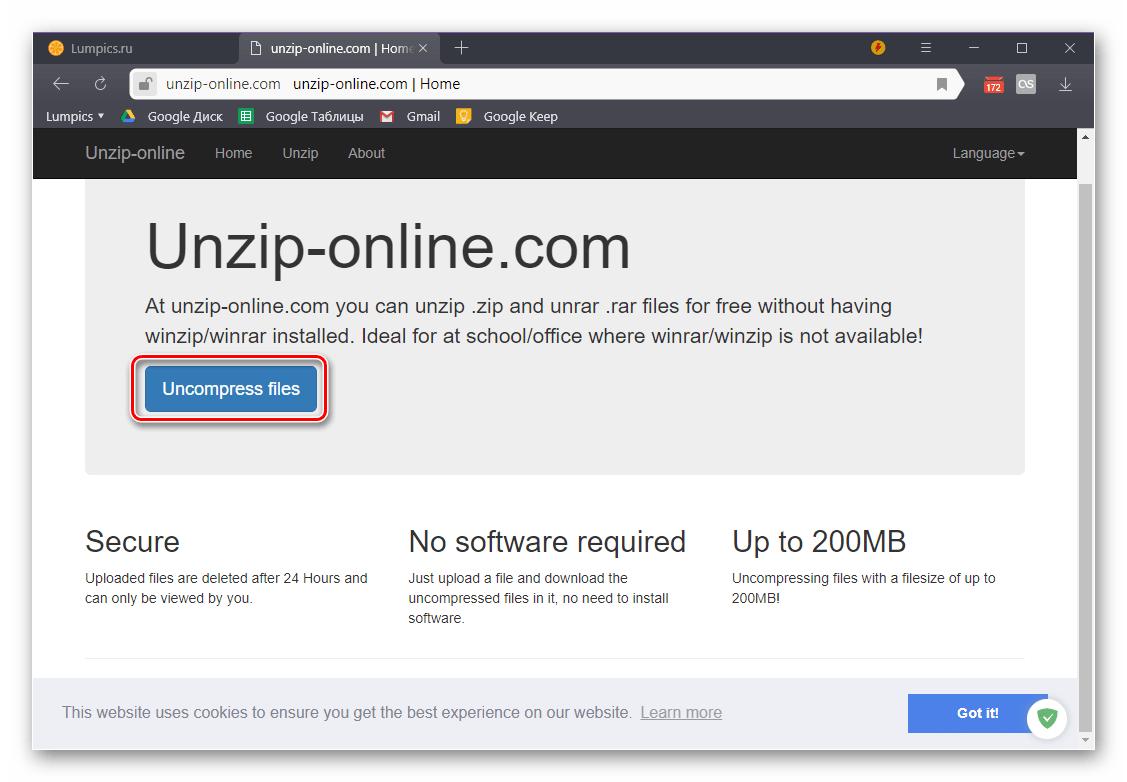
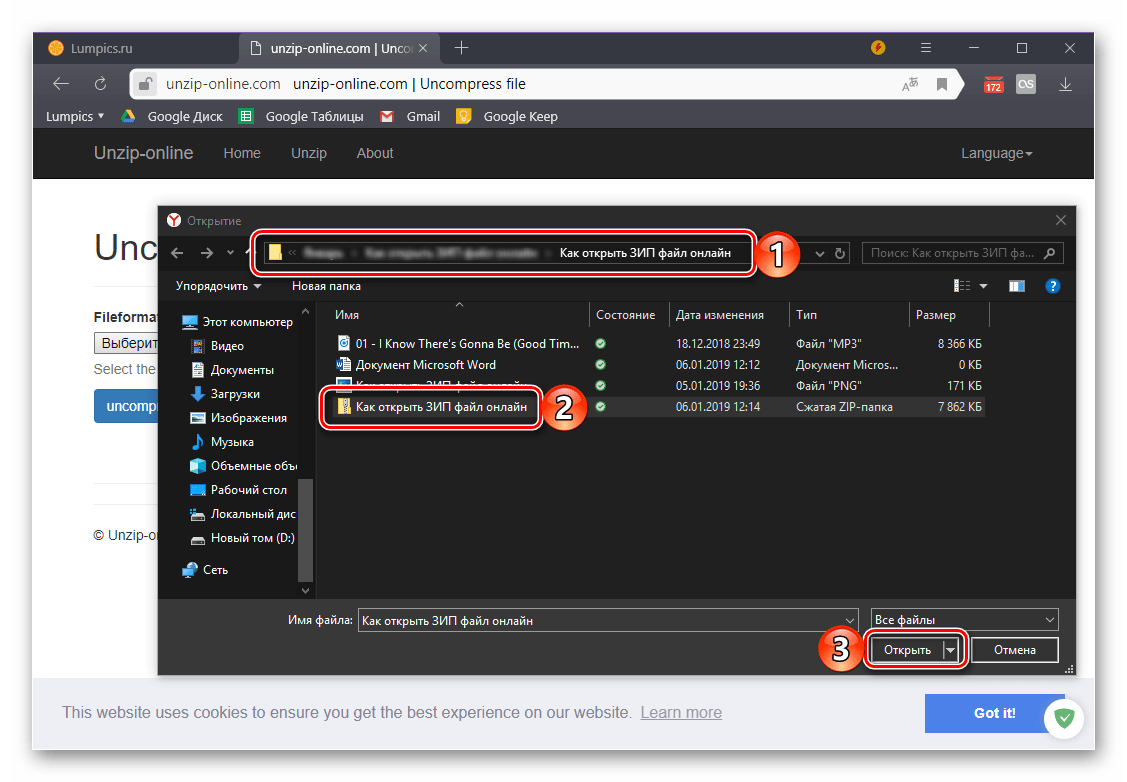
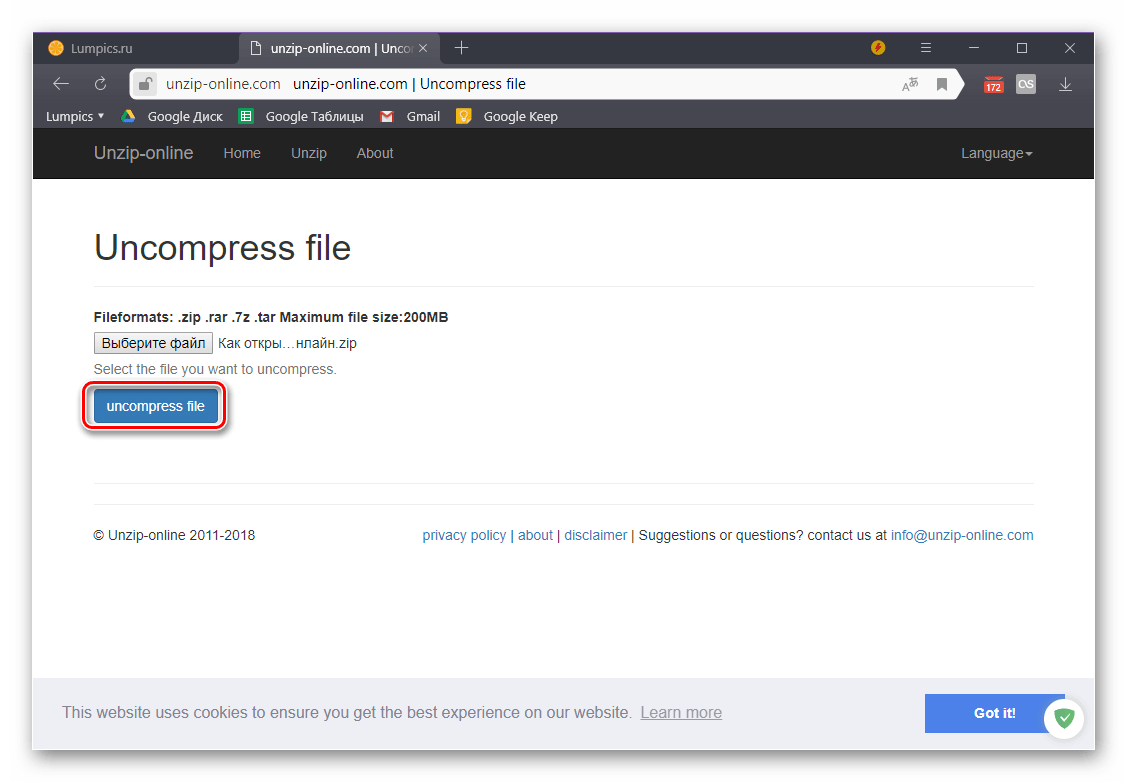
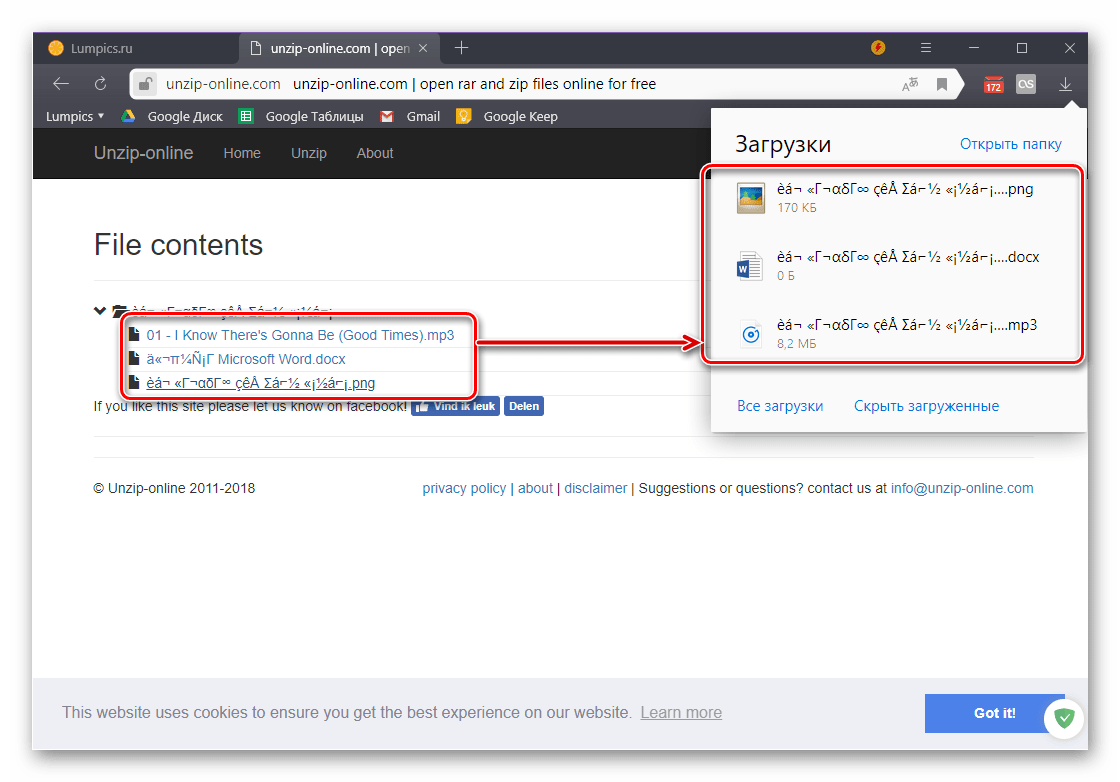
Отже, всі недоліки веб-сервісу Unzip Online ми вже озвучили, але далеко не для кожного вони будуть критичні. Якщо ж вас не влаштовує обмеження на обсяг завантажуваних файлів і «криві» імена, для розпакування зіп-архівів і скачування містяться в них даних краще скористатися розглянутим нами в першому способі Разархіватором.
Читайте також: відкриття архівів у форматі ZIP на комп'ютері
Висновок
У цій невеликій статті ми розповіли, яким чином можна відкрити ZIP-архів онлайн. Якщо ж ви ознайомитеся з представленим за посиланням вище матеріалом, то дізнаєтеся, що файли цього типу можна відкрити не тільки за допомогою сторонніх програм-архіваторів, але і за допомогою вбудованого в ОС Windows " провідника» . Їм же можна скористатися і для стиснення даних.